锁屏壁纸显示时间在哪里设置 Win10系统如何延长屏幕显示时间
更新时间:2024-06-18 17:39:43作者:yang
在Win10系统中,我们经常会设置锁屏壁纸来美化桌面,但是有些用户可能会困惑于如何设置锁屏壁纸显示时间以及如何延长屏幕显示时间,实际上设置锁屏壁纸显示时间非常简单,只需要进入系统设置中的个性化选项,然后找到锁屏设置,就能轻松调整显示时间。而想要延长屏幕显示时间,则需要进入电源和睡眠设置,调整屏幕自动关闭的时间。通过这些简单的操作,我们可以方便地定制自己的屏幕显示时间,让桌面更加个性化。
操作方法:
1.点击电脑桌面开始——设置,打开“系统设置”。
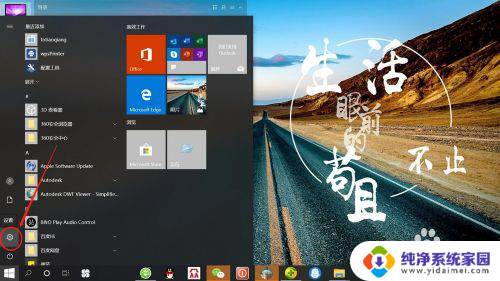
2.在“系统设置”页面,点击“个性化”,打开“个性化设置”。
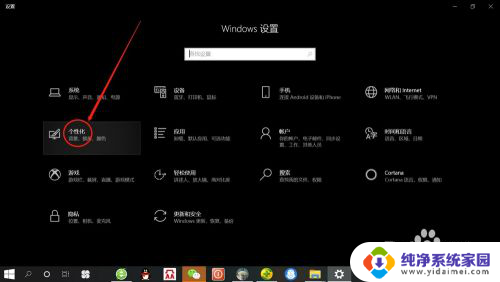
3.在“个性化设置”页面,点击“锁屏界面”,打开“锁屏界面设置”。
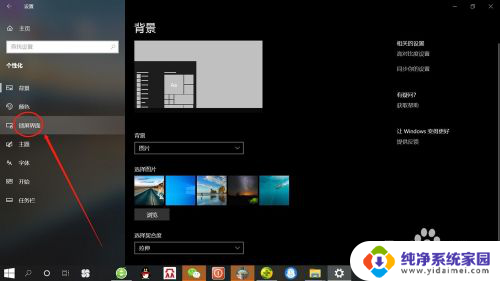
4.在“锁屏界面设置”页面,点击“屏幕超时设置”,打开“屏幕超时设置”。
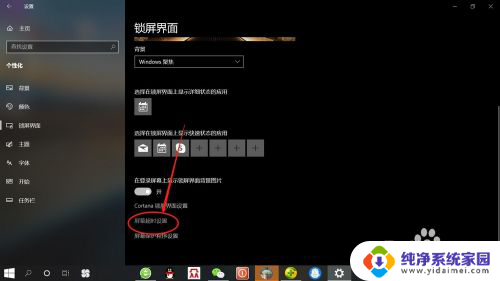
5.在“屏幕超时设置”页面,可分别设置使用电池电源和接通电源情况下屏幕使用时间。根据自己需要设置“时间”,如下图所示。
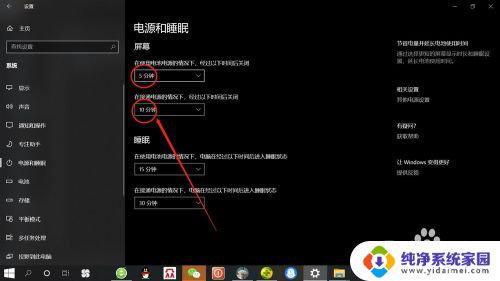
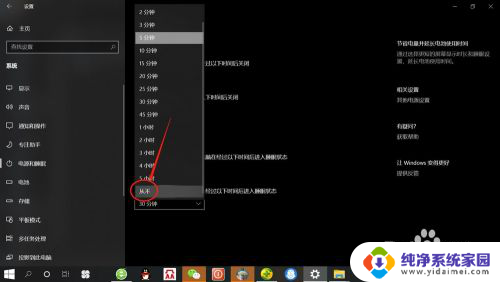
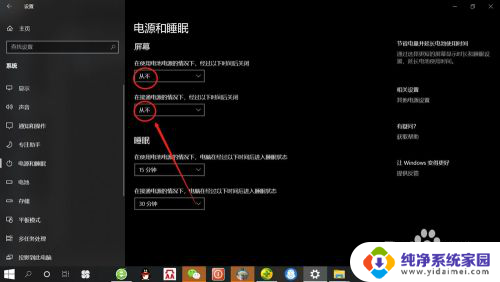
以上就是设置锁屏壁纸显示时间的全部内容,有需要的用户可以根据以上步骤进行操作,希望能对大家有所帮助。
锁屏壁纸显示时间在哪里设置 Win10系统如何延长屏幕显示时间相关教程
- 电脑怎么设置灭屏显示时间 win10系统如何延长屏幕显示时间
- 电脑显示屏设置时间屏幕长短在哪里找到 win10系统屏幕显示时间设置方法
- 桌面锁屏显示时间 Win10系统如何设置屏幕显示时间限制
- 屏幕显示时长怎么调 win10系统如何设置屏幕显示时间
- windows怎么设置屏幕时长 如何在win10系统中设置屏幕显示时间
- 电脑显示屏显示时间设置 win10系统屏幕显示时间设置方法
- 电脑屏显时间在哪里设置 win10系统如何设置屏幕显示时间限制
- 屏幕怎么设置时间 win10系统屏幕显示时间怎么设置
- 锁屏时不显示时间怎么设置 win10锁屏界面时间显示不正常
- 屏幕时间管理在哪里设置 Win10系统如何设置屏幕显示时间限制
- 怎么查询电脑的dns地址 Win10如何查看本机的DNS地址
- 电脑怎么更改文件存储位置 win10默认文件存储位置如何更改
- win10恢复保留个人文件是什么文件 Win10重置此电脑会删除其他盘的数据吗
- win10怎么设置两个用户 Win10 如何添加多个本地账户
- 显示器尺寸在哪里看 win10显示器尺寸查看方法
- 打开卸载的软件 如何打开win10程序和功能窗口